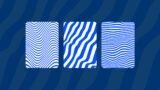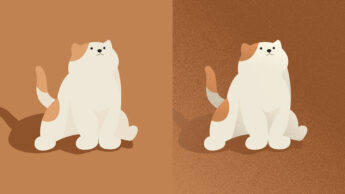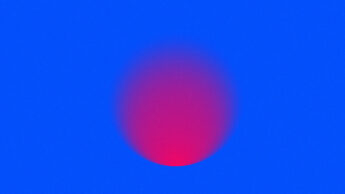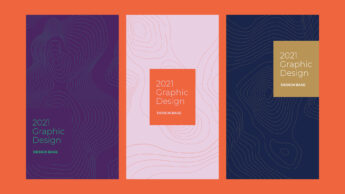일러스트레이터 열 번째 강좌입니다. 이번에는 심볼 활용해서 3D 매핑하는 방법을 배워볼게요. 만드는 방법은 생각보다 쉽습니다. 일러 툴에서 3D를 만들기 위해서는 3D 기능을 사용하는 것이 아주 편합니다. 이번에 주로 다룰 기능은 Symbol과 Revolve, 그리고 Map Art입니다.
Symbol – 자주 사용하는 그래픽을 등록하는 기능
3D Revolve – 축을 기준으로 회전시켜 입체로 만들어주는 기능
Map Art – 심볼 그래픽을 입체 도면에 따라 입힐 수 있는 기능
그리드 일러 소스 다운로드하기 : https://drive.google.com/file/d/1Mm61yVrxopdL0OXIe3wf4s0ISMk1Ehdv/view
*디자인 베이스 강좌는 Mac OS를 기준으로 해서 윈도우 사용자와 일부 차이가 있을 수 있습니다. 윈도우 사용자분들은 영상에서 커맨드(Cmd)라는 단축키 대신 컨트롤(Ctrl)을, 옵션(Option) 대신 알트(Alt)를 눌러주세요.
핵심 요약
일러스트레이터에서 3D를 만드는 방법은 Effect > 3D 안에 있는 기능(Extrude & Bevel, Revolve, Rotate)들을 사용합니다.

예제를 만드는 방법

1. 해당 그리드 범위 안에 원하는 그래픽을 만들어서 심볼에 등록해주세요.

2. 구를 만들어줍니다. 반원을 그려주고 Effect > 3D > Revolve 적용 (영상 참고)

3. 3D Revolve Options 창에서 하단 왼쪽에 Map Art를 눌러줍니다. 그럼 Map Art 창이 뜨죠. 좌상단에 Symbol None을 눌러서 아까 등록한 심볼을 찾아서 등록해줍니다.
그 이후에 배치하고 사이즈 조절해줍니다. 뒤에 구 효과는 빼야겠죠? Invisible Geometry를 체크해줍니다. OK를 눌러주면 끝!

그럼 이렇게 완성이 됩니다. 아주 유용하죠? 해당 스타일로 로고를 만들거나 포스터, 그래픽 작업에 활용할 수 있습니다.
도움 되셨다면 좋아요, 댓글, 공유 부탁드립니다. : )